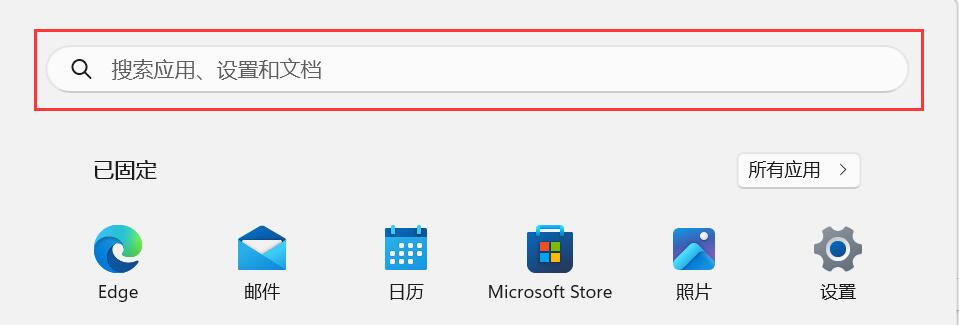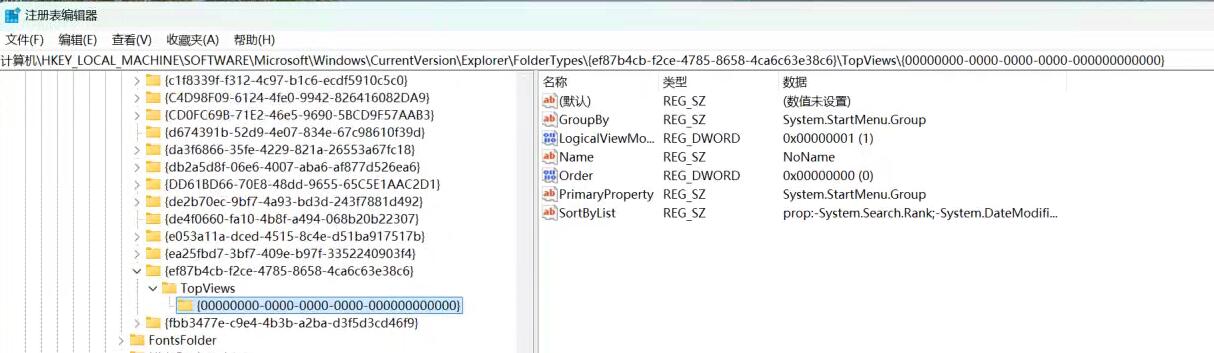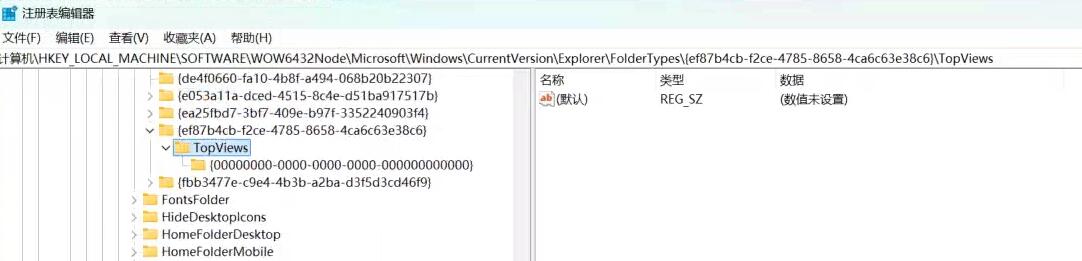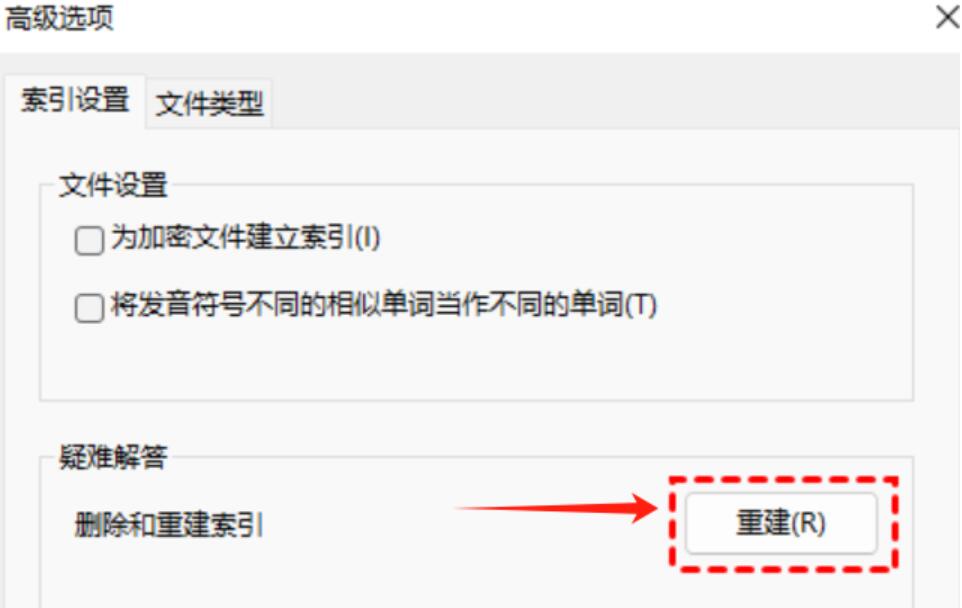Win11系統(tǒng)自帶搜索無(wú)法輸入任何字符的解決辦法?
[重要通告]如您遇疑難雜癥,本站支持知識(shí)付費(fèi)業(yè)務(wù),掃右邊二維碼加博主微信,可節(jié)省您寶貴時(shí)間哦!
昨天一位客戶自己的Windows 11系統(tǒng)不知不覺自動(dòng)更新了,某些軟件無(wú)法使用,客戶就自己卸載了更新補(bǔ)丁,然而悲劇的事兒出現(xiàn)了,就是Win11自帶的搜索欄,竟然無(wú)法輸入任何字符,也無(wú)法使用,具體就是下面這個(gè)搜索框
Win11系統(tǒng)自帶搜索無(wú)法輸入任何字符的解決辦法?
然而就這一個(gè)小問(wèn)題,其實(shí)也不容易,網(wǎng)上好多的方式方法都不能正常的解決,但還是記錄一下相關(guān)的一些內(nèi)容;
Win11搜索欄無(wú)法輸入可能因輸入法未加載、緩存問(wèn)題、系統(tǒng)未更新、權(quán)限不足或系統(tǒng)錯(cuò)誤。可通過(guò)檢查輸入法、清除緩存、更新系統(tǒng)、以管理員權(quán)限運(yùn)行或重置系統(tǒng)解決。
一、重啟Windows Search服務(wù)進(jìn)行測(cè)試一下;
1、打開任務(wù)管理器(Ctrl + Alt + . 或 Ctrl + Shift + Esc)
2、打開任務(wù)管理器后,從詳細(xì)信息中找到SearchHost.exe,右鍵單擊并選擇“結(jié)束任務(wù)”。
3、在彈出的提示框中選擇“結(jié)束進(jìn)程”,它將自動(dòng)重啟。
4、重新打開桌面搜索,查看是否正常。
或者
1、按 Win + R打開運(yùn)行框。輸入“services.msc”并按Enter回車鍵。
2、在打開的服務(wù)窗口中,找到Windows Search并右擊該服務(wù)。
3、右鍵重啟該服務(wù)或停止后再點(diǎn)啟動(dòng)嘗試一下;
二、Windows推送通知可能沖突(禁用Windows推送通知系統(tǒng)服務(wù))
1、按下“Win+R”快捷鍵調(diào)出運(yùn)行窗口。在運(yùn)行窗口中輸入“services.msc”,然后回車確定,即可打開服務(wù)列表。
2、找到指定服務(wù):在服務(wù)列表中,找到名為“Windows推送通知系統(tǒng)服務(wù)”的服務(wù)項(xiàng)。
更改啟動(dòng)類型并停止服務(wù):雙擊打開該服務(wù)項(xiàng),在彈出的屬性窗口中,將啟動(dòng)類型更改為“禁用”,然后點(diǎn)擊下方的“停止”按鈕。保存并重啟電腦:點(diǎn)擊“確定”保存更改后,重啟電腦進(jìn)行測(cè)試!
三、嘗試其他輸入法試試
1、先在語(yǔ)言,把有的輸入的法刪除,比如微軟拼音,重啟,安裝搜狗輸入法;
2、有時(shí)候也可能是搜狗輸入法沖突,可以安裝百度輸入法或Bing輸入法或QQ輸入法;
四、注冊(cè)表編輯器刪除路徑里的參數(shù)!
1、Win+R后輸入“regedit”回車(打開注冊(cè)表頁(yè)面)
2、在搜索框內(nèi)輸入以下兩個(gè)路徑并刪除“{00000000-0000-0000-0000-000000000000}”
HKEY_LOCAL_MACHINE\SOFTWARE\Microsoft\Windows\CurrentVersion\Explorer\FolderTypes\{ef87b4cb-f2ce-4785-8658-4ca6c63e38c6}\TopViews
HKEY_LOCAL_MACHINE\SOFTWARE\Wow6432Node\Microsoft\Windows\CurrentVersion\Explorer\FolderTypes\{ef87b4cb-f2ce-4785-8658-4ca6c63e38c6}\TopViews
五、重建系統(tǒng)搜索索引
1、轉(zhuǎn)到Windows設(shè)置并選擇設(shè)置窗口左側(cè)的“隱私和安全性”, 在右側(cè)窗格中選擇“搜索Windows”,向下滾動(dòng)屏幕并選擇“高級(jí)索引選項(xiàng)”,如下圖所示
2、 在索引選項(xiàng)窗口的底部,選擇“高級(jí)”,單擊“刪除和重建索引”旁邊的“重建”按鈕,就會(huì)自動(dòng)刪除并重建,如下圖所示
六、重裝Microsoft Store服務(wù)
1、右鍵任務(wù)欄,啟動(dòng)任務(wù)管理器,在右上角可以找到【運(yùn)行新任務(wù)】,點(diǎn)擊輸入pwoershell,并勾選【以系統(tǒng)管理權(quán)限創(chuàng)建此任務(wù)】
2、重裝Microsoft Store服務(wù),
以下命令需要逐條Ctrl+C【復(fù)制】 Ctrl+V【粘貼】進(jìn)powershell中并點(diǎn)擊Enter鍵執(zhí)行命令。
taskkill /f /im explorer.exe
注:輸入此條后底部任務(wù)欄會(huì)消失,請(qǐng)注意是正常的,執(zhí)行命令后使用Alt+Tab在瀏覽器和pwoershell窗口中切換
Get-AppXPackage -AllUsers | Foreach {Add-AppxPackage -DisableDevelopmentMode -Register "$($_.InstallLocation)\AppXManifest.xml"}
Get-AppxPackage Microsoft.WindowsStore | Remove-AppxPackage
Get-AppxPackage -all *Microsoft.WindowsStore* |% {Add-AppxPackage -register -disabledevelopmentmode ($_.installlocation + “\appxmanifest.xml”)}
有報(bào)錯(cuò)是正常的,無(wú)視即可,上面3條命令是重啟服務(wù),之后重啟explorer服務(wù)即可;
start explorer
執(zhí)行完畢后重啟系統(tǒng),之后應(yīng)該就能正常使用搜索欄了~?~~~
根據(jù)以上的嘗試試試吧,有些不見得管用,甚至全部嘗試了也不見得能管用,并不適用于所有系統(tǒng),在沒(méi)有其他好的辦法時(shí),可以這樣嘗試一下哦!
問(wèn)題未解決?付費(fèi)解決問(wèn)題加Q或微信 2589053300 (即Q號(hào)又微信號(hào))右上方掃一掃可加博主微信
所寫所說(shuō),是心之所感,思之所悟,行之所得;文當(dāng)無(wú)敷衍,落筆求簡(jiǎn)潔。 以所舍,求所獲;有所依,方所成!
 支付寶贊助
支付寶贊助 微信贊助
微信贊助